- Partie 1. Récupérer un contact supprimé sur Samsung à partir de Samsung Cloud
- Partie 2. Récupérer le contact supprimé sur Samsung à partir des sauvegardes Google
- Partie 3. Récupérer un contact supprimé sur Samsung avec Samsung Smart Switch
- Partie 4. Récupérer un contact supprimé sur Samsung avec FoneLab Android Data Recovery
- Partie 5. FAQ sur les outils de récupération de contacts Samsung
Récupérez les données perdues / supprimées de l'iPhone, y compris les photos, les contacts, les vidéos, les fichiers, le journal des appels et plus de données de votre carte SD ou de votre appareil.
Récupérer un contact supprimé sur Samsung de manière professionnelle et facile
 posté par Boey Wong / 19 janv.2022 09:00
posté par Boey Wong / 19 janv.2022 09:00 Les outils de récupération de contacts Samsung sont des outils essentiels avec lesquels vous devez vous familiariser. Les contacts sont parmi les données les plus critiques que vous avez probablement sur votre Samsung ou d'autres appareils mobiles. Pourtant, les contacts font également partie de ceux que l'on oublie souvent de sauvegarder, car d'autres données viennent en premier, les photos, par exemple, dans l'esprit des utilisateurs. Mais que se passe-t-il si vous supprimez accidentellement vos contacts ou si vous les perdez pour une raison quelconque ? Vous devez paniquer maintenant et ne savez pas exactement quoi faire pour les récupérer. Mais rappelez-vous, mon cher, vous pouvez arrêter la panique maintenant et commencer à vous sentir soulagé parce que vous avez déjà découvert la réponse à votre problème.
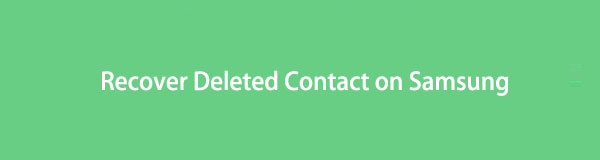
Cet article vous montrera 4 solutions de premier ordre pour récupérer les contacts supprimés de Samsung de la manière la plus simple, la plus pratique et la plus efficace. De plus, vous n'avez pas à vous soucier de savoir si vous avez une sauvegarde, car cet article vous montrera comment récupérer des contacts supprimés sur des appareils Samsung avec et sans sauvegardes. Alors qu'est-ce que tu attends? Continuez à lire maintenant et découvrez les meilleures solutions à votre problème.
Avec FoneLab pour Android, vous récupérez les données perdues / supprimées de l'iPhone, notamment les photos, les contacts, les vidéos, les fichiers, le journal des appels et davantage de données de votre carte SD ou de votre appareil.
- Récupérez des photos, des vidéos, des contacts, WhatsApp et plus de données en toute simplicité.
- Prévisualiser les données avant la récupération.
- Les données du téléphone Android et de la carte SD sont disponibles.

Liste de guide
- Partie 1. Récupérer un contact supprimé sur Samsung à partir de Samsung Cloud
- Partie 2. Récupérer le contact supprimé sur Samsung à partir des sauvegardes Google
- Partie 3. Récupérer un contact supprimé sur Samsung avec Samsung Smart Switch
- Partie 4. Récupérer un contact supprimé sur Samsung avec FoneLab Android Data Recovery
- Partie 5. FAQ sur les outils de récupération de contacts Samsung
Partie 1. Récupérer un contact supprimé sur Samsung à partir de Samsung Cloud
Samsung Cloud est un service de sauvegarde et de restauration de données introduit par Samsung. Avec Samsung Cloud, vous pouvez sauvegarder et restaurer vos données sur différents appareils Samsung via le stockage en nuage pour un stockage de données transparent et pratique. Sur cette note, Samsung Cloud sera en effet utile lorsque vous aurez besoin de restaurer à partir de vos sauvegardes et de les synchroniser sur votre appareil Samsung. Alors, arrêtez le doute et commencez à récupérer vos contacts supprimés maintenant sur les appareils Samsung avec la fonction de restauration de Samsung Cloud.

Étapes pour récupérer le contact supprimé Samsung à partir de Samsung Cloud :
Étape 1Pour commencer, ouvrez l'application Paramètres sur votre appareil Samsung et accédez à Comptes et sauvegarde.
Étape 2Après cela, appuyez sur Sauvegarde et restauration dans le menu, puis sélectionnez Restaurer les données.
Étape 3Enfin, sélectionnez Contacts parmi la sélection de données, puis touchez Restaurer maintenant.
Alternativement, vous pouvez également récupérer vos contacts supprimés à partir de vos sauvegardes Google à la place, surtout si vous êtes plus confiant dans leur utilisation. De plus, vous n'avez peut-être pas encore utilisé Samsung Cloud pour sauvegarder votre appareil.
Partie 2. Récupérer le contact supprimé sur Samsung à partir des sauvegardes Google
Google Backups est un service qui sauvegarde vos données sur Google, qui est toujours accessible et disponible pour vos besoins sur tous les appareils. Les sauvegardes Google fonctionnent en stockant vos données via Google Drive sur le serveur en ligne de Google. De plus, cette solution est une excellente option car les contacts font partie des priorités essentielles de Google pour sauvegarder les données d'un appareil. Grâce à Google Backups, vous pouvez restaurer vos contacts supprimés à partir de vos sauvegardes ou de votre dossier de corbeille, puis les synchroniser avec votre appareil Samsung.
Étapes pour récupérer le contact supprimé Samsung à partir des sauvegardes Google ?
Étape 1À partir de votre ordinateur, recherchez et accédez à la page Compte Google sur Google Chrome.
Assurez-vous de vous connecter avec le même compte Google connecté sur votre appareil Samsung.google-account-interface.jpg
Étape 2Peu de temps après la connexion, ouvrez le Personnes et partage menu. Après cela, cliquez sur Contacts la liste de contacts enregistrée sur votre compte Google apparaîtra.
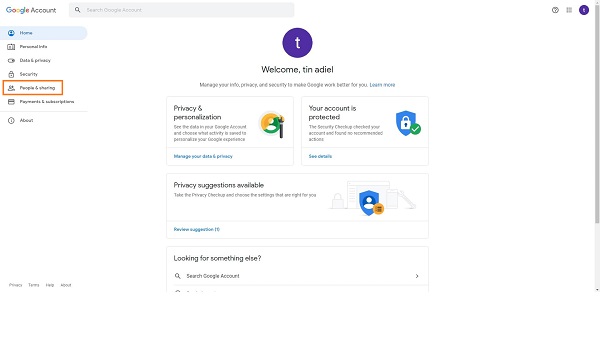
Étape 3Enfin, cliquez sur le Corbeille menu dans la barre latérale gauche. Par la suite, une liste de tous les contacts supprimés et d'autres données similaires apparaîtra. Sélectionnez le contact que vous souhaitez récupérer, puis cliquez sur Récupérer.
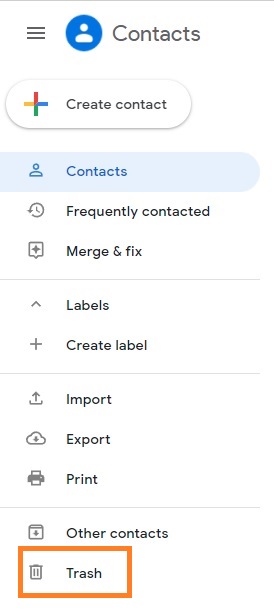
Après cela, les contacts supprimés seront à nouveau synchronisés sur votre appareil Samsung. Cependant, cette solution ne fonctionnera que s'il existe une sauvegarde Google en premier lieu. Si vous n'avez pas de compte ou de sauvegarde Google ou si vous n'avez pas sauvegardé votre appareil via Google, cette solution ne fonctionnera pas pour vous. Mieux encore, utilisez un autre service Samsung pour restaurer vos contacts supprimés sur l'ordinateur cette fois.
Avec FoneLab pour Android, vous récupérez les données perdues / supprimées de l'iPhone, notamment les photos, les contacts, les vidéos, les fichiers, le journal des appels et davantage de données de votre carte SD ou de votre appareil.
- Récupérez des photos, des vidéos, des contacts, WhatsApp et plus de données en toute simplicité.
- Prévisualiser les données avant la récupération.
- Les données du téléphone Android et de la carte SD sont disponibles.
Partie 3. Récupérer un contact supprimé sur Samsung avec Samsung Smart Switch
Samsung Smart Switch est un programme introduit par Samsung conçu pour être son propre outil de gestion de données. Samsung Smart Switch est principalement destiné à une migration transparente pour les appareils Samsung. La fonction de sauvegarde et de restauration qui l'accompagne est également utile pour assurer la sécurité de vos données Samsung. Désormais, Samsung Smart Switch est désormais répandu et utilisé à des fins de restauration et de synchronisation. Ainsi, vous pouvez certainement l'utiliser pour restaurer vos contacts supprimés à partir de vos sauvegardes.
Étapes pour récupérer un contact supprimé avec Samsung avec Samsung Smart Switch :
Étape 1Tout d'abord, exécutez Samsung Smart Switch sur votre ordinateur. En même temps, connectez votre appareil Samsung à votre ordinateur avec un câble USB. Robinet Autoriser sur l'écran de votre appareil Samsung pour autoriser l'accès à votre ordinateur.
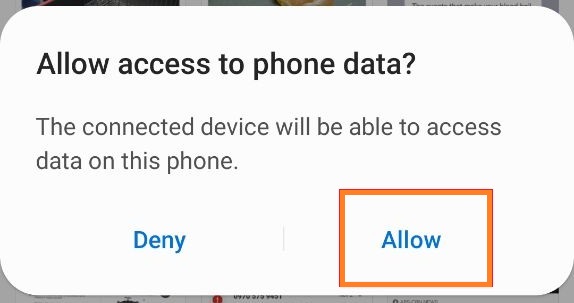
Étape 2Dans l'interface Samsung, Smart Switch, cliquez sur Restaurer et sélectionnez vos données de sauvegarde.
Étape 3Maintenant, vous devez sélectionner Contacts sous Contenu personnel et cliquez sur OK. Enfin, cliquez sur Restaurer.
Semblable à la méthode précédente, Samsung Smart Switch ne fonctionnera que si vous créez une sauvegarde. Une sauvegarde doit être disponible sur votre ordinateur via Samsung Smart Switch avant de poursuivre avec cette solution.
Mais que se passe-t-il si vous n'avez jamais sauvegardé votre appareil ? Ainsi vous n'avez aucune sauvegarde à récupérer. Serez-vous toujours en mesure de récupérer vos contacts alors? La réponse est oui. Vous le pouvez très certainement. Tout ce dont vous avez besoin est un outil de récupération qui vous permet de récupérer des données même sans aucune sauvegarde.
Partie 4. Récupérer un contact supprimé sur Samsung avec FoneLab Android Data Recovery
FoneLab Android Data Recovery est un outil fantastique qui vous permet de récupérer toutes les données supprimées ou perdues, quelle que soit la manière dont elles ont été perdues. De plus, cet outil récupère les données des appareils Android, des cartes SD et même des cartes SIM. FoneLab Récupération de données Android garantit une récupération de contact réussie à 100% même sans sauvegardes, vous n'avez donc jamais à vous soucier de la suppression ou de la perte de vos contacts.
Avec FoneLab pour Android, vous récupérez les données perdues / supprimées de l'iPhone, notamment les photos, les contacts, les vidéos, les fichiers, le journal des appels et davantage de données de votre carte SD ou de votre appareil.
- Récupérez des photos, des vidéos, des contacts, WhatsApp et plus de données en toute simplicité.
- Prévisualiser les données avant la récupération.
- Les données du téléphone Android et de la carte SD sont disponibles.
De plus, il y a un panneau de prévisualisation disponible sur le programme afin que vous puissiez voir et sélectionner précisément ceux dont vous avez besoin. Cette fonctionnalité rend le programme plus efficace et préférable.
Étapes pour récupérer le contact supprimé avec Samsung avec FoneLab Android Data Recovery :
Étape 1Tout d'abord, téléchargez et installez FoneLab Android Data Recovery sur votre ordinateur. Soi-disant, FoneLab Android Data Recovery s'exécutera automatiquement une fois installé. Sinon, exécutez-le manuellement.

Étape 2Dans un deuxième temps, cliquez sur Récupération de Données Android depuis l'interface principale du programme. Suivez ensuite avec succès le guide à l'écran détaillé et facile à suivre sur la connexion de votre appareil Samsung à l'ordinateur.

Étape 3Troisièmement, vous devrez sélectionner et cocher tous les types de données que vous souhaitez récupérer, y compris Contacts, bien sûr. Cliquez ensuite sur le Suivant bouton pour continuer.

Étape 4Après cela, la liste de tous les contacts supprimés et d'autres données apparaîtra sur l'écran de votre ordinateur avec un panneau de prévisualisation sur le côté droit. Vous allez maintenant sélectionner tous les contacts que vous souhaitez récupérer, puis cliquez sur Récupérer.
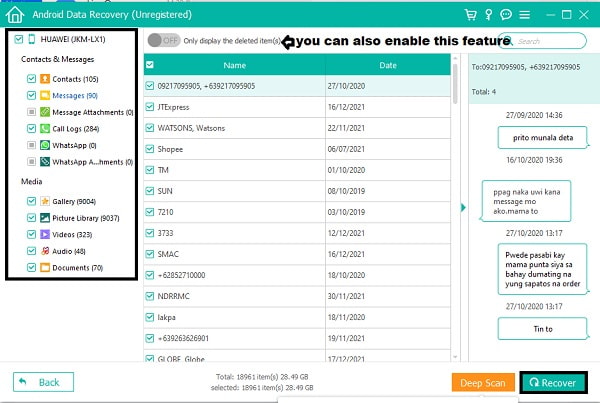
Avec FoneLab pour Android, vous récupérez les données perdues / supprimées de l'iPhone, notamment les photos, les contacts, les vidéos, les fichiers, le journal des appels et davantage de données de votre carte SD ou de votre appareil.
- Récupérez des photos, des vidéos, des contacts, WhatsApp et plus de données en toute simplicité.
- Prévisualiser les données avant la récupération.
- Les données du téléphone Android et de la carte SD sont disponibles.
Partie 5. FAQ sur les outils de récupération de contacts Samsung
WComment pouvez-vous enregistrer les contacts de votre carte SIM sur votre compte Google ?
Pour enregistrer des contacts sur votre compte Google à partir d'une carte SIM, vous devez vous rendre dans l'application Contacts et ouvrir le menu. À partir de là, appuyez sur Paramètres, puis sélectionnez Importer. Enfin, appuyez sur Carte SIM et sélectionnez le compte Google pour enregistrer les contacts de votre carte SIM.
C'est une tâche essentielle car Google ne sauvegarde pas automatiquement les contacts enregistrés sur une carte SIM. Ainsi, vous devez déployer manuellement des efforts supplémentaires pour les enregistrer sur votre compte Google.
Les contacts prennent-ils beaucoup de place ?
Non, les contacts n'occupent pas beaucoup d'espace mémoire. Ce sont des données de petite taille dont un million de contacts ont besoin pour consommer 1 Go d'espace. Ainsi, vous n'aurez pas à vous soucier de sauvegarder de nombreux contacts ou de les sauvegarder.
Comment savoir si mes contacts sont sur ma carte SIM sur Samsung ?
Pour vérifier si les contacts sont enregistrés sur la carte SIM ou non sur un appareil Samsung, accédez à Contacts, puis sélectionnez un contact dans la liste. Après cela, appuyez sur Modifier. De là, vous verrez où ce contact est enregistré. Vous verrez si ce contact est enregistré sur la mémoire de votre appareil, sur la carte SIM ou sur un compte Google.
Est-il préférable d'enregistrer les contacts sur la carte SIM ou le téléphone ?
L'enregistrement des contacts sur une carte SIM et le stockage du téléphone sont avantageux à leur manière, donc économiser sur l'un ou l'autre est excellent. L'enregistrement de contacts sur une carte SIM vous permet d'emporter tous vos contacts avec vous sur n'importe quel appareil que vous utilisez, surtout si vous changez de téléphone. Cependant, les cartes SIM ne sont généralement pas incluses lorsque vous sauvegardez votre appareil, ce qui signifie que vous perdrez vos contacts une fois votre carte SIM endommagée ou perdue. Mais ne vous inquiétez pas trop car FoneLab Android Data Recovery permet la récupération de données à partir de cartes SIM, vous n'avez donc plus à penser à perdre vos contacts.
D'autre part, vous pouvez également enregistrer vos contacts sur la mémoire de votre téléphone. De cette façon, vous serez en paix qu'ils sont sauvegardés. De plus, vous pouvez transférer vos contacts si vous en avez besoin de toute façon. Vous pouvez utiliser FoneLab HyperTrans pour cela.
Pour conclure, vous trouverez ci-dessus 4 outils de récupération de contacts Samsung que vous pouvez utiliser pour récupérer vos contacts supprimés ou perdus. 3 des solutions ci-dessus sont Samsung Cloud, Google Backups et Samsung Smart Switch, y compris la récupération de données à partir de vos sauvegardes. 1, en revanche, est un outil tiers qui ne nécessite aucune sauvegarde. Dans l'ensemble, celui qui ne nécessite pas de données fonctionne le mieux avant tout car c'est aussi celui qui offre une récupération de données réussie garantie parmi les autres. Et cette solution est FoneLab Récupération de données Android.
L'objectif est de récupérer votre contact supprimé ou perdu, et ce sera encore mieux et épanouissant si vous le faites avec efficacité et commodité. L'excellence doit être présente même dans votre parcours de récupération de données. Certes, vous devez être sage dans le choix de la solution souhaitée.
